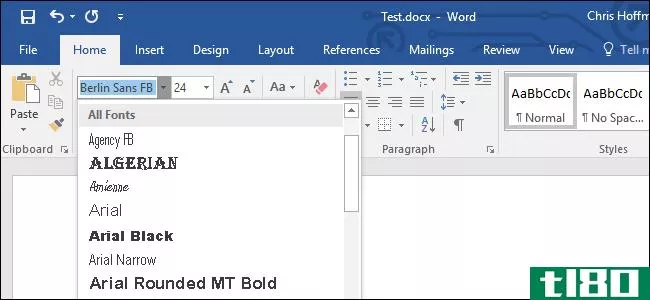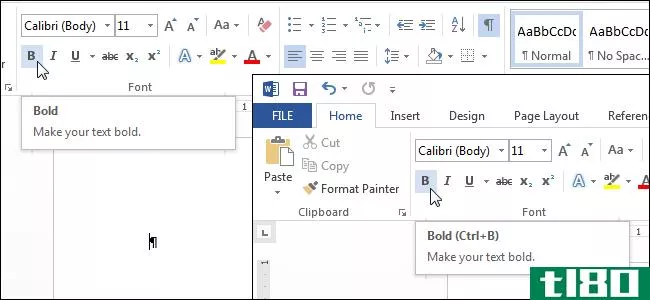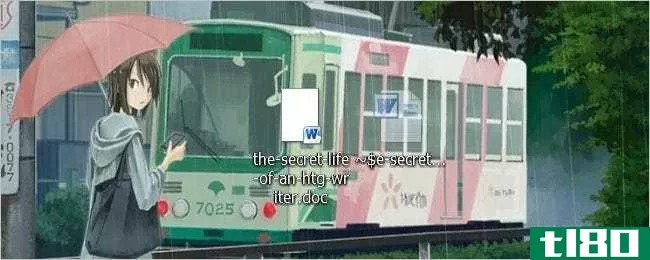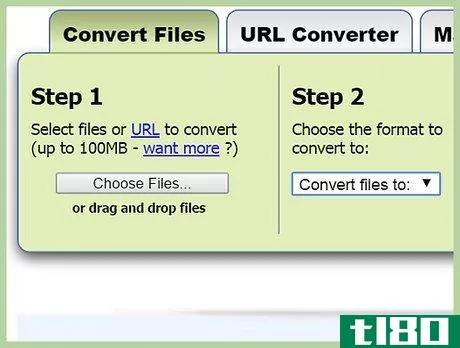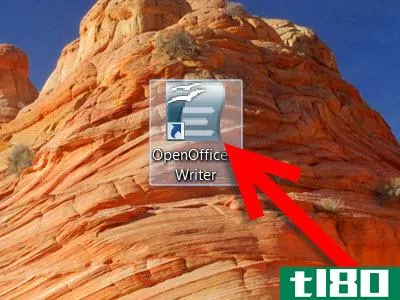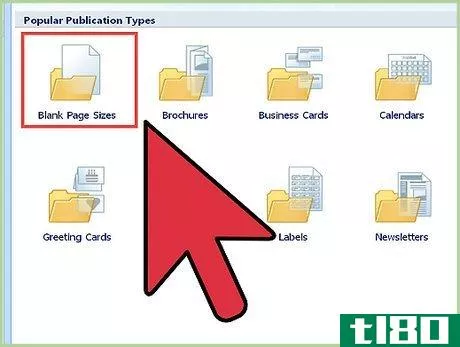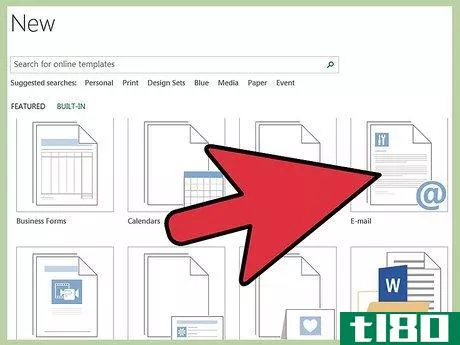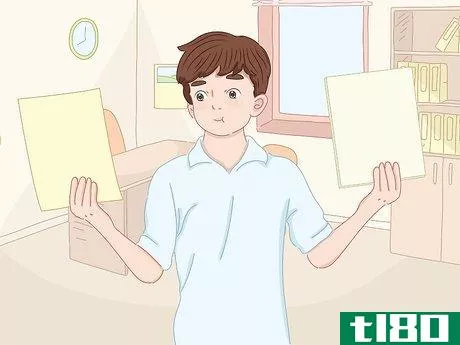如何使用microsoft publisher创建传单(create a flyer using microsoft publisher)
步骤
- 1选择传单设计。Microsoft Publisher根据您计划使用传单的目的组织传单设计和模板。在Publisher 2003中,从“新建出版物”任务窗格中的设计中选择“新建”,然后从出版物中选择“传单”进行打印,然后单击“传单”左侧的箭头以查看可用传单类型的列表。从右侧的预览库中选择所需的设计。在Publisher 2007中,从流行的出版物类型中选择“传单”,然后从较新的设计、经典设计或空白尺寸中选择一种设计。您可以单击任何设计,在屏幕右侧的“传单选项”任务窗格的右上角看到它的更大版本。在Publisher 2010中,从可用模板中选择“传单”,然后从传单模板的显示中选择设计。您可以单击任何设计,在屏幕右侧的“传单选项”任务窗格的右上角看到它的更大版本。如果你没有看到你想要的设计,并且你已经连接了互联网,你可以从微软下载其他模板。
- 2.决定你的传单是分发的还是自邮的。大多数传单直接发给顾客(传单),或者放在人们可以随身携带的地方,作为他们宣传活动的提醒。然而,销售、募捐和特价活动通常以直接邮件的形式发送给目标客户,以获得比分发或放置传单更大的响应。在Publisher中将地址添加到传单中会创建第二个(背面)页面,上面三分之一的页面包含邮件和回信地址的空间。(您可以从Microsoft Excel电子表格或Microsoft Access数据库的邮件合并中提供邮件地址。)要使传单成为自邮传单,请执行以下操作:在Publisher 2003中,在“客户地址”下选择“包含”以包含邮寄地址,或选择“无”以排除该地址。在Publisher 2007和2010中,选中“包含客户地址”框可包含邮寄地址,取消选中该框可将其关闭。如果您选择使用空白模板制作传单,则在传单背面包含邮寄部分的选项不可用。
- 3决定你的传单是否应该包括图片。一些可用的模板包括一个日落图形作为占位符图像,并为您提供在传单中包含或排除该图形的选项。包括图片可以为你的传单增加视觉吸引力,尤其是当图片与它正在推广的特定活动、公告或优惠相关时。如果您在创建传单时保留了占位符图形,您可以稍后将其更改为自己的图形图像。要在Publisher 2003中包含图形占位符,请在“图形”下选择“包含”将其包含,或选择“无”将其排除。要在Publisher 2007或2010中包含您自己的图形,请选中“包含图形”框以包含该图形,取消选中该框以排除该图形。如果选择从空白模板制作传单,则此选项不可用。但是,您可以使用“插入图片”功能在您的Publisher版本中插入图片或其他图形对象。
- 4包括任何必要的拆卸。如果你用你的传单从看到它的人那里获取信息,或者推广销售或特价,你可能会想要添加撕下的东西,从他们那里获取信息,或者把优惠券放在他们手中,鼓励他们来。“撕裂”下拉列表提供了几个选项:无。如果你的传单是专门为向读者展示信息而设计的,而没有向读者提供任何奖励或向读者索取信息,请选择此选项。联系方式。如果你的传单是为了招揽客户而设计的,并且当传单仍在张贴以吸引其他客户时,人们会撕掉你的联系信息,请选择此选项。(一些模板已经设计为具有这种撕下功能,因此不支持撕下下拉选项。)息票如果您的传单正在促销或特价,并且您希望向回复您广告的人提供折扣,请选择此选项。订单。如果您的传单正在推广产品或服务的特别优惠,并且您正在用它向客户征求订单,请选择此选项。回复表。如果你的传单正在推广一种产品、服务或活动,而你正试图找出是否有人对它感兴趣,请选择此选项以跟进更多信息。(一些模板已经被设计用于获取这些信息,因此不支持“撕下”下拉选项。)报名表。如果您的传单正在宣传一项活动,并且您试图了解某人是否对该活动感兴趣,更重要的是,是否愿意参与或协助该活动,请选择此选项。注册表格更可能与已发布的传单一起使用,而回复表格更适合于自行邮寄的人。(一些模板已经被设计用于获取这些信息,因此不支持“撕下”下拉选项。)如果您是从头开始创建传单,撕下选项也不可用。
- 5选择传单的颜色和字体方案。每个传单模板都有一个默认的颜色和字体方案,但是如果你想使用不同的颜色或字体方案,你可以选择合适的新方案。从“配色方案”下拉列表中的一个命名配色方案中选择新配色方案,并从“字体方案”下拉列表中选择新字体。您也可以通过从颜色方案或字体方案下拉列表中选择“创建新”选项来创建自己的自定义颜色或字体方案。如果您正在Publisher中制作其他营销材料,如宣传册、礼品券或特殊文具,您应该为所有这些材料选择相同的颜色和字体方案,以展示您企业的一致品牌标识。
- 6.插入公司信息。如果您使用的是Publisher 2003,程序会在您第一次使用它时提示您输入此信息。然后,从“编辑”菜单中的“个人信息”中选择此信息,将其插入传单中。在Publisher 2007和2010中,您可以从“业务信息”下拉列表中选择公司信息集,或选择“新建”以创建新信息集。此信息将插入您的传单中。
- 7制作传单。在Publisher 2007和2010中,单击任务窗格底部的“创建”按钮创建传单。(Publisher 2003此时会自动假定您正在创建传单,而其任务窗格上没有“创建”按钮。)此时,你可能想要打印出小册子,或者创建一个PDF文档,通过电子邮件发送给其他人,以获取他们对设计的意见。
- 8用自己的文本替换任何占位符文本。单击要替换的文本,并在文本字段中键入新文本。在大多数情况下,文本会自动调整大小以适应框。如果需要将文本设置为特定大小,请从“格式”菜单中选择“自动调整文本”,然后选择“不自动调整”(Publisher 2003和2007),或在“文本框工具格式”功能区的文本组中选择“文本调整”,然后选择“不自动调整”(Publisher 2010)。然后可以手动选择新的文本大小。对手册两侧要替换的任何其他文本重复此步骤。
- 9用自己的图片替换任何占位符图片。右键单击要替换的图片,然后从弹出菜单中选择“更改图片”,并选择新图片的来源。如果您的传单中有多张占位符图片,请对要替换的任何其他图片重复此步骤。
- 10.保存传单。从文件菜单(Publisher 2003或2007)或文件选项卡页面左边缘的菜单(Publisher 2010)中选择“保存”或“另存为”。给你的传单起一个描述性的名字。
- 11根据需要打印传单副本。在第一次打印传单之前,确保一切都是你想要的。如果你打算让你的传单以专业的方式打印,你需要将其保存或转换为PDF格式,因为大多数打印机更喜欢接收PDF格式的文档。
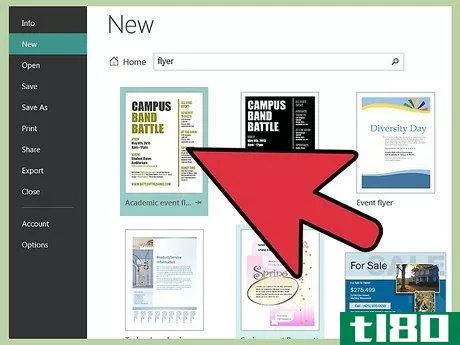
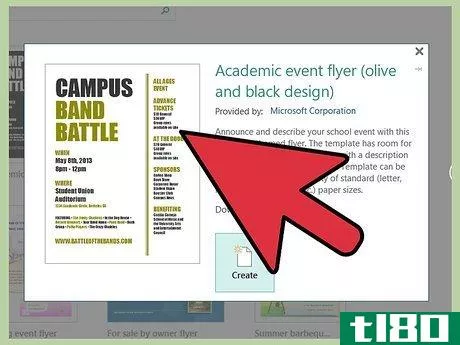
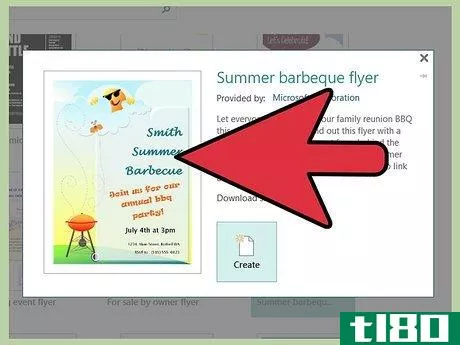
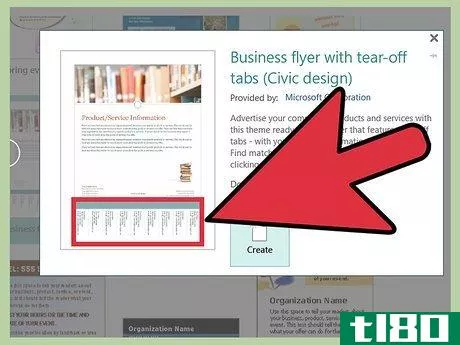
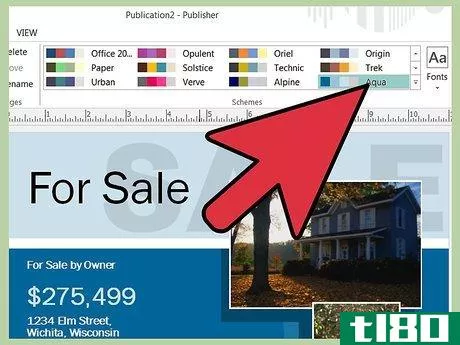
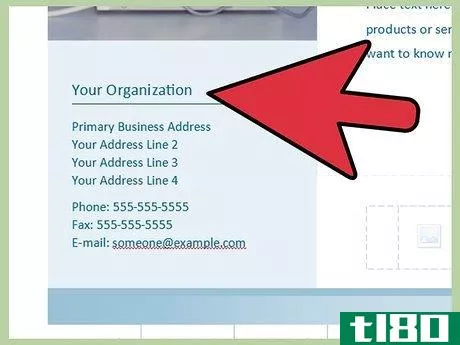
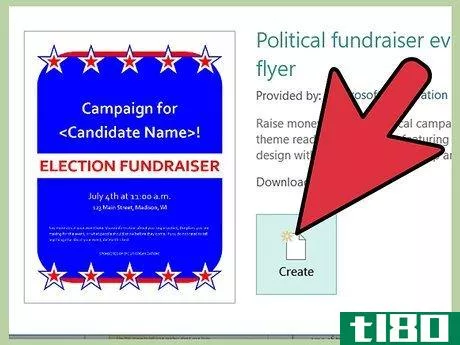
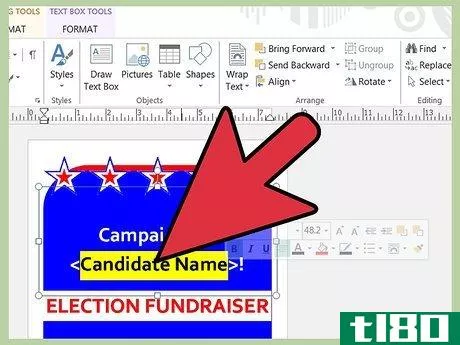
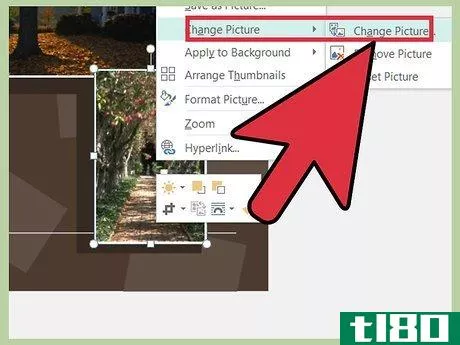
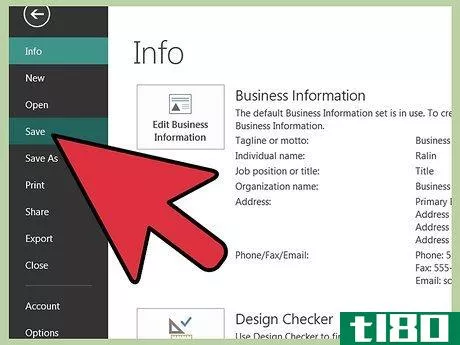

- 保持你的传单布局合理,但不要完全对称。平衡点稍微偏离中心可以让你的传单在视觉上更具刺激性,只要你有足够的空间让你使用的文字和图形易于理解。大多数长度超过一行的文本应该是左对齐或全对齐,但在某些地方可以使用右对齐文本进行强调,尤其是与在一侧使用垂直色块的设计相结合。
- 当你第一次从头开始设计传单时,你可能想先从模板中创建几个传单,然后将其中的元素剪切粘贴到你的空白传单上。
- 如果您在传单中包含优惠券,请确保优惠券包含足够多的公司信息,或者可能包含徽标水印,以便与您相关的任何人在向他们出示优惠券时都能轻松识别该优惠券的有效性。
- 将传单中的字体总数控制在最低限度。一般来说,你不应该混合使用衬线和无衬线字体,尽管你可以使用普通的无衬线字体作为标题,使用衬线字体作为正文。粗体和斜体字只用于强调。
- 通过使用剪辑管理器、设计库(Publisher 2003和2007)或“插入”菜单功能区(Publisher 2010)的“构建块”组中的元素,可以进一步增强传单的外观。
- 发表于 2022-03-20 01:03
- 阅读 ( 98 )
- 分类:IT
你可能感兴趣的文章
microsoft office 2013:非正式指南
... 以下是您要充分利用Microsoft Office版本所需的指南。 ...
- 发布于 2021-03-13 21:40
- 阅读 ( 364 )
如何在microsoft word文档中嵌入字体
...PowerPoint演示文稿的副本时,如果他们没有安装字体,则Microsoft Office将使用默认字体显示该文档。这可能会弄乱整个布局,使文档看起来完全不同,但可以通过在文档中嵌入字体来解决这一问题。 如何工作 启用此选项后,Office...
- 发布于 2021-04-07 03:21
- 阅读 ( 346 )
如何将windows桌面应用程序转换为通用windows应用程序
...要这么做 相关报道:windows10周年更新的新功能 此功能是Microsoft Project Centennial的最终成果,该项目旨在将那些“遗留”的Win32和.NET Windows桌面应用程序引入Windows应用商店和新的通用Windows平台。 你可能想知道为什么有人想把一个...
- 发布于 2021-04-09 18:26
- 阅读 ( 114 )
如何在microsoft office屏幕提示中显示快捷键
屏幕提示是当您将鼠标悬停在功能区上的按钮或命令上时显示的小弹出窗口。它们给出一个简短的提示,指示该按钮的作用,还可能包含该命令的快捷键。 注意上图中的两个屏幕提示。一个显示用于使文本加粗的快捷方式,...
- 发布于 2021-04-10 20:15
- 阅读 ( 106 )
为什么microsoft word在使用时要创建两个副本?
虽然您可能没有考虑或意识到这一点,但Microsoft Word会为您打开并正在处理的任何文档创建第二个副本。但微软Word为什么要这么做呢?今天的超级用户问答帖子回答了一位好奇的读者关于这种行为的问题。 今天的问答环节是由S...
- 发布于 2021-04-11 10:33
- 阅读 ( 222 )
充分利用microsoft office的10个快速提示
...ating your favorite commands from Office 2003 on the new Ribbon interface. Microsoft created and interactive guide to the new Ribbon interface in Office 2010 to help **ooth the transition from Office 2003 to Office 2010. The following provides a link to the interactive guides and also shows you how ...
- 发布于 2021-04-12 17:08
- 阅读 ( 251 )
今日遗存:android销量超过iphone版
...ket share versus the iPhone's 21 percent market share. [Mashable]Big leap: Microsoft makes free version of Office, its cash cow With Microsoft Office 2010 being launched on Wednesday, Office Web Apps, its free online version of the suite, will make its debut to compete with Google Docs. It still won...
- 发布于 2021-07-27 05:44
- 阅读 ( 180 )
极客生存:2005年最受低估的应用程序
...c interfacelift. PowerToys for Windows Windows enhancements, free download Microsoft is so totally holding out on us. PowerToys for Windows adds and unlocks all sorts of functionality on your PC. Resize images, preview windows on Alt-Tab, create 4 virtual desktops, sync directories, work with RAW im...
- 发布于 2021-08-02 22:00
- 阅读 ( 184 )
什么是桌面出版课程?(desktop publishing courses?)
桌面出版课程是教学生如何处理照片和其他图像,创建设计布局,以及使用各种桌面...
- 发布于 2022-02-13 21:02
- 阅读 ( 157 )